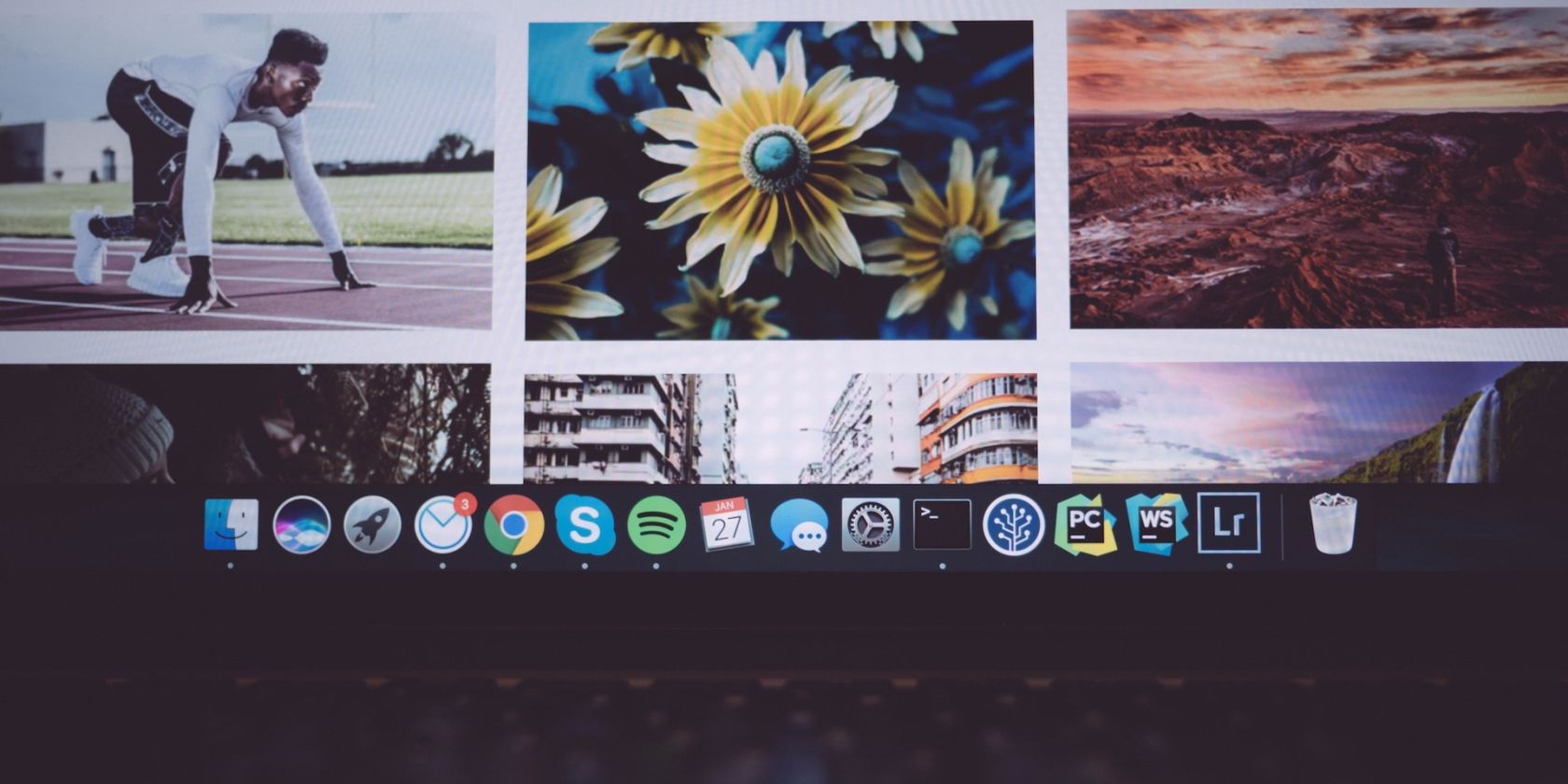راه های مختلفی برای خروج از برنامه در مک شما وجود دارد. همه آنها را بررسی کنید و روش مورد علاقه خود را پیدا کنید.
آیا تا به حال به این فکر کرده اید که چگونه برنامه ها را در مک خود ترک کنید؟ شما احتمالاً روش خود را برای ترک برنامهها دارید، اما چندین راه دیگر وجود دارد که میتوانید آن را انجام دهید.
برخی از این روشها ممکن است آسانتر و راحتتر از روشهایی باشند که شما دنبال میکنید. در زیر، راههای مختلف خروج از برنامهها در مک را بررسی میکنیم تا بتوانید یکی از بهترینها را برای شما پیدا کنید.
1. برنامه ها را با میانبر صفحه کلید خارج کنید
دانستن میانبرهای صفحه کلید مک می تواند کارایی شما را با حذف نیاز به کلیک کردن در اطراف بهبود بخشد. شما می توانید بسیاری از کارها را با میانبرهای صفحه کلید انجام دهید، یکی از آنها خروج از برنامه ها در مک است.
سریعترین راه برای خروج از برنامهها در مک، استفاده از میانبر کیبورد Command + Q است. با این دو کلید، میتوانید فوراً اجرای هر برنامهای را در پسزمینه متوقف کنید. همچنین میتوانید با استفاده از میانبر صفحهکلید از چندین برنامه در مک خود خارج شوید و زمان لازم برای بستن برنامههای جداگانه را کاهش دهید.
2. از Activity Monitor برای خروج از برنامه ها استفاده کنید
مانیتور فعالیت مک شما به شما می گوید مک شما در هر زمان از چه منابعی استفاده می کند، از جمله حافظه و مصرف انرژی. با این حال، میتوانید از آن برای خروج از برنامههای مک خود نیز استفاده کنید. در اینجا چگونه است.
- مانیتور فعالیت را با استفاده از جستجوی Spotlight (Cmd + Space) باز کنید. یا می توانید از Launchpad برای پیدا کردن آن استفاده کنید.
- در زیر نام برنامه در برگه انرژی، یک برنامه را انتخاب کنید، سپس از دکمه Stop (X) در بالای پنجره Activity Monitor استفاده کنید.
- از پنجره بازشو، روی Quit کلیک کنید تا از برنامه خارج شوید.
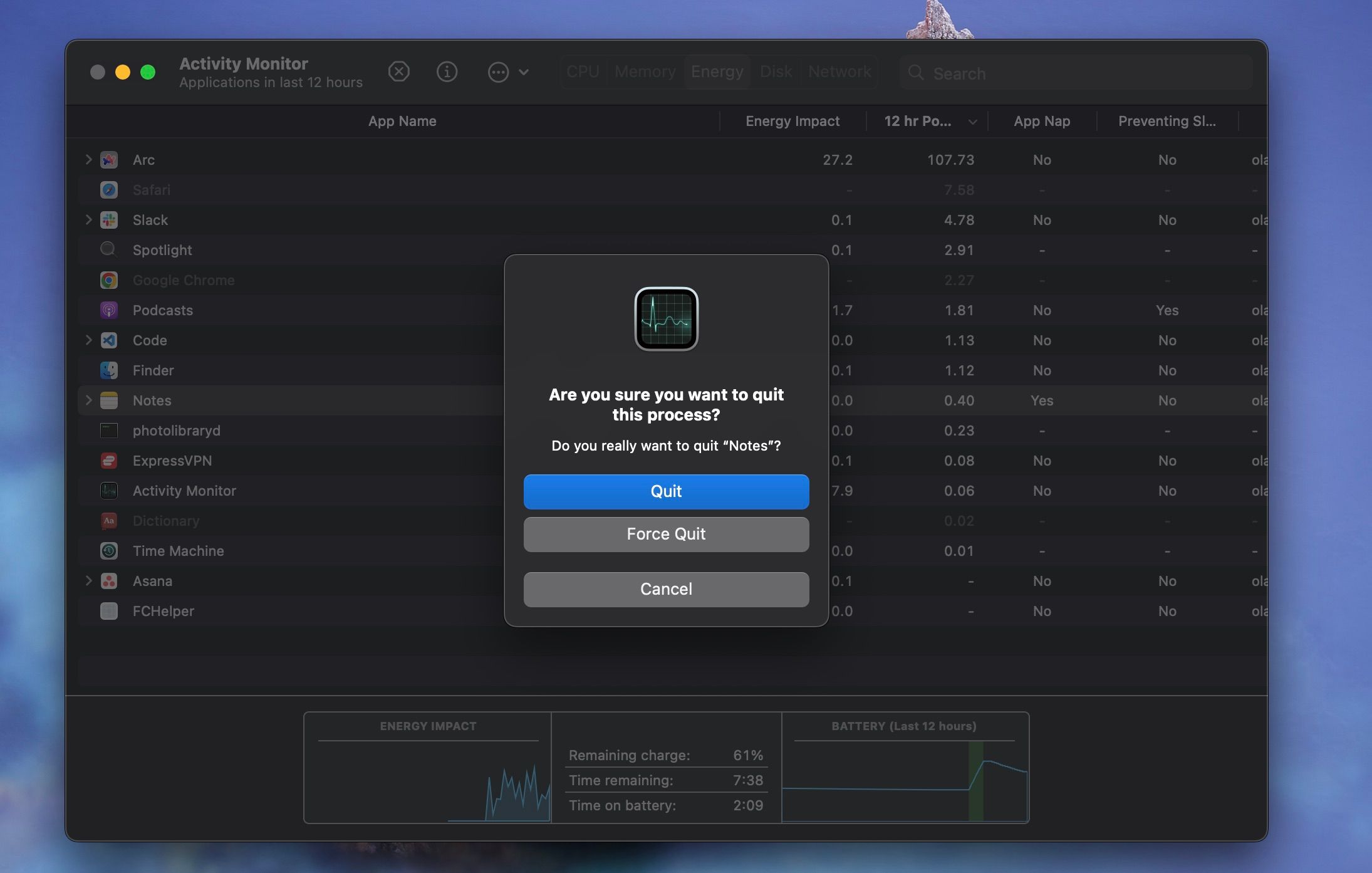
3. برنامه ها را از داک خارج کنید
Dock به شما امکان می دهد برنامه ها را در مک خود به سرعت باز کنید و همچنین به شما امکان می دهد به سرعت از آنها خارج شوید. هنگامی که یک برنامه در حال اجرا است، روی آن از Dock کلیک کنید و از منوی زمینه خروج را انتخاب کنید تا از آن خارج شوید.
توجه داشته باشید که خروج از یک برنامه آن را از Dock شما حذف می کند. اگر میخواهید برنامه را در Dock خود نگه دارید، روی نماد برنامه Control کلیک کنید و قبل از خروج از آن، گزینهها > Keep in Dock را انتخاب کنید.
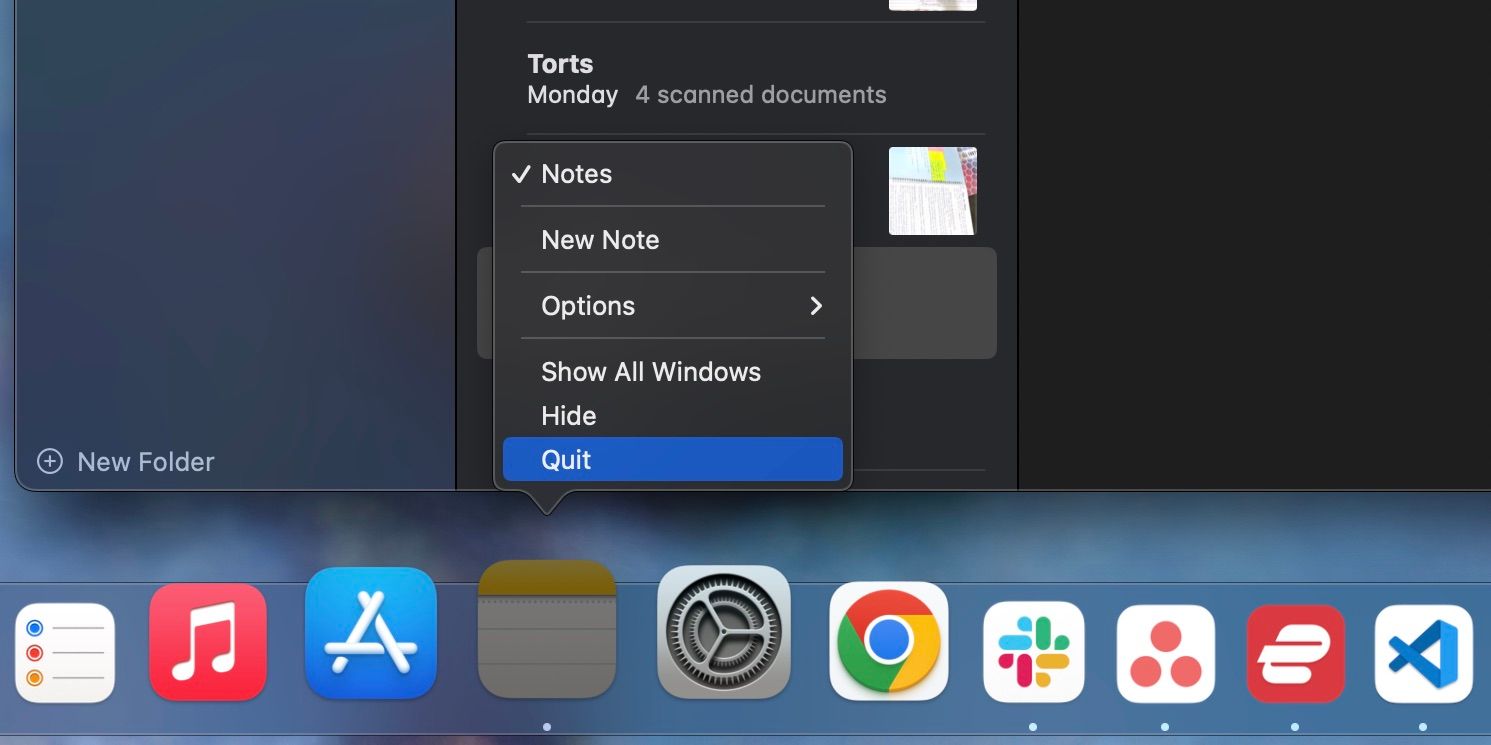
4. برنامه ها را از نوار منو خارج کنید
نوار منوی macOS در بالای صفحه شما قرار دارد و دو راه برای خروج از برنامه ها ارائه می دهد: منوی برنامه و نمادهای نوار منو.
با استفاده از منوی برنامه
مطمئن شوید برنامه ای که می خواهید از آن خارج شوید پنجره فعال است و این مراحل را دنبال کنید:
- روی نام برنامه در نوار منو کلیک کنید.
- از منوی کشویی گزینه Quit را انتخاب کنید.
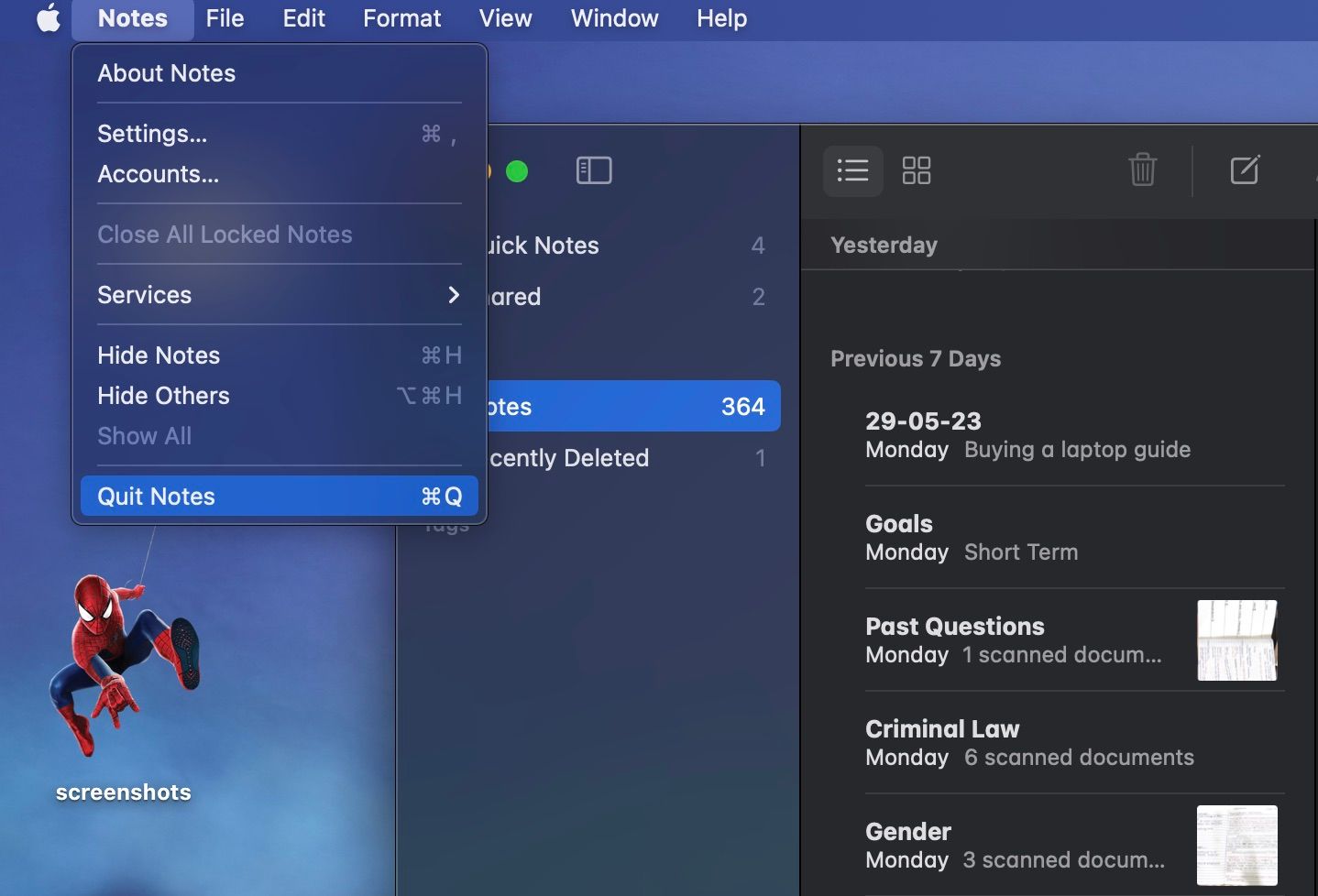
با استفاده از نماد نوار منو
برخی از برنامه ها به صورت نماد در نوار منو ظاهر می شوند. می توانید با استفاده از نمادهای نوار منو از این برنامه ها خارج شوید. برای انجام این کار، روی نماد در نوار منو کلیک کنید، سپس خروج را انتخاب کنید.
![]()
5. برنامه ها را با استفاده از ترمینال خاتمه دهید
ترمینال ابزار موثری است که به شما امکان می دهد کارهای زیادی را در مک خود انجام دهید، مانند مکان یابی فایل ها و خروج از برنامه ها. با این حال، به دلیل ماهیت تا حدودی گیج کننده و همچنین رابط کاربری ساده آن، کاربران مک زیادی با آن اذیت نمی شوند.
حذف ترمینال بهعنوان افرادی که با فناوری آشنا هستند، آسان است، اما دانستن یک یا دو دستور ترمینال، مانند دستور خروج از برنامهها، ضرری ندارد.
در اینجا نحوه خروج از برنامه ها با ترمینال آورده شده است:
- برنامه را راه اندازی کنید. راه های مختلفی برای راه اندازی ترمینال در مک شما وجود دارد.
- دستور زیر را در ترمینال وارد کنید: osascript -e ‘quit app “[app name]”‘
- کلید Return را بزنید.
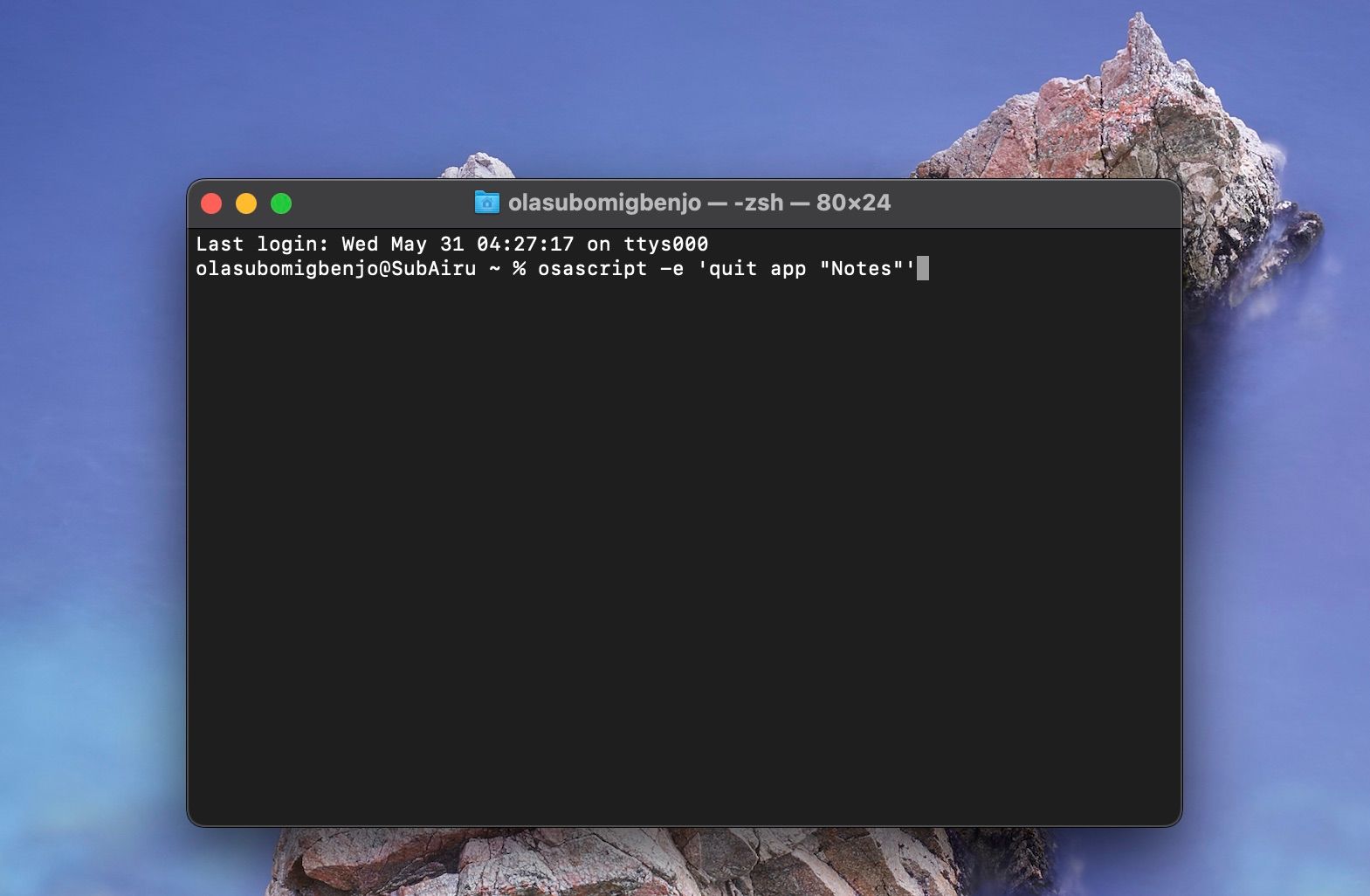
به یاد داشته باشید که نام برنامهای را که میخواهید از آن خارج شوید جایگزین [نام برنامه] کنید. به عنوان مثال، برای خروج از Notes، به جای آن باید Notes را تایپ کنید.
یا می توانید دستور زیر را در ترمینال تایپ کنید که بسیار ساده تر است:
killall [نام برنامه]
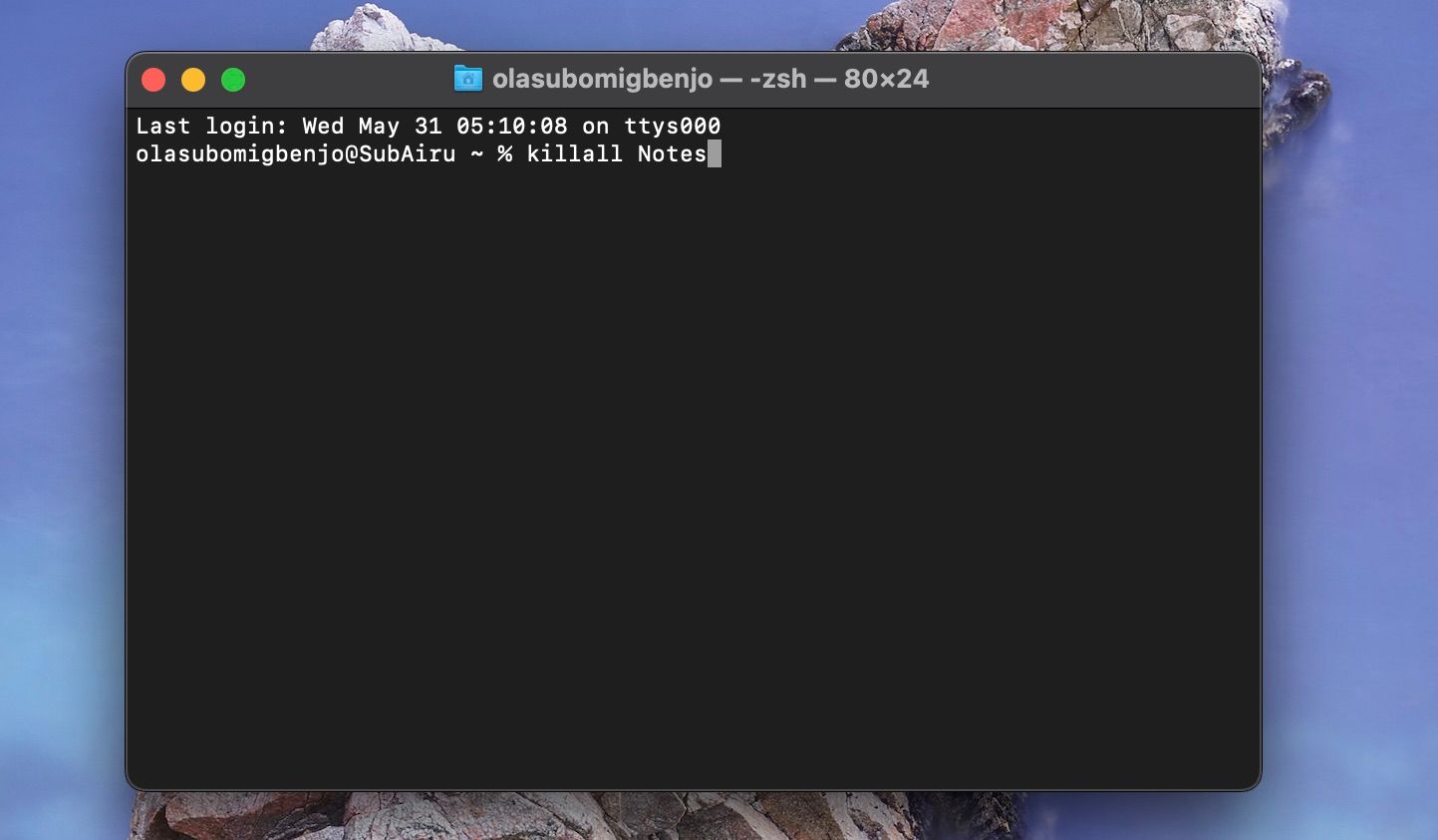
راه های مختلف برای خروج از برنامه های مک را امتحان کنید
اکنون که چندین روش برای ترک برنامهها در مک خود میدانید، میتوانید دانش خود را با سایر کاربران مک به اشتراک بگذارید یا خودتان آنها را امتحان کنید. همانطور که می بینید، گزینه هایی دارید، خواه روش میانبر ساده صفحه کلید باشد یا روش پیچیده ترمینال. امیدوارم روشی را پیدا کرده باشید که بهترین کار را برای شما داشته باشد.